Web AppBuilder содержит большое число готовых виджетов. Эти виджеты обеспечивают фундаментальные функциональные возможности создания картографических веб-приложений. Большая их часть имеет параметры, позволяющие конфигурировать и настраивать их. Виджеты, добавленные из окна Выбор виджета могут быть настроены на автоматическое открытие при запуске приложения. В целом, виджеты делятся на два типа: внепанельные и внутрипанельные.
Внепанельные виджеты
Внепанельные виджеты можно включать и выключать, но они не могут быть удалены из приложения. Они могут быть добавлены к контроллеру. Внепанельные виджеты, встроенные в тему, отображаются при активированной закладке Виджет. Ниже представлен список внепанельных виджетов:
- Таблица атрибутов – отображает в табличном виде атрибуты рабочего слоя. В настоящий момент поддерживаются слои на основе картографических сервисов, сервисов объектов и наборов объектов карты.
- Координаты – Отображает координаты в текущей проекции карты при перемещении курсора по карте, либо в других системах координат при щелчке по карте.
- Навигация по экстенту позволяет осуществлять перемещения по карте к предыдущему или к следующему экстенту.
- Кнопка Домой – Щелкните для перехода к начальному экстенту карты.
- Анализ инцидентов – Определяет область интереса и предоставляет сведения о происходящем поблизости: погодные условия, демографическая составляющая, ближайшие объекты.
- Мое местоположение – Определяет ваше местонахождение и приближает карту к нему.
- Обзорная карта – Показывает текущий пространственный экстент карты серым цветом – относительно общего пространственного экстента сервиса базовой карты.
- Масштабная линейка – Отображает на карте масштабную линейку.
- Поиск – Заменил существующий виджет Геокодер, в него добавлена поддержка поиска и подсказок по нескольким источникам.
- Контроль за ситуацией – позволяет определить расположение инцидента на карте и проанализировать информацию с разных слоев объектов в пределах указанной области инцидента.
- Экран загрузки – Отображает содержание экрана загрузки.
- Суммирование – Динамически суммирует числовые атрибуты объектов на основании экстента карты.
- Спрятать – отображает часть слоя или слоев поверх карты.
- Бегунок времени – Отображает ресурсы карты, содержащие слои с информацией о времени.
- Бегунок увеличения – Добавляет интерактивные инструменты масштабирования к карте.
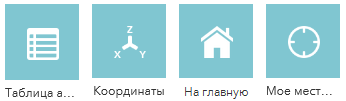
Чтобы включить или выключить виджет, наведите на него курсор и щелкните значок с глазом.
Внутрипанельные виджеты
Внутрипанельные виджеты доступны котроллерам виджета и могут быть добавлены к приложению. По умолчанию они содержатся в контроллере. В зависимости от того, какую тему вы выбрали, они могут отображаться в правом верхнем углу приложения с контроллером заголовка в теме Foldable либо в левой части приложения с контроллером боковой панели в теме Tab.
Каждому внутрипанельному виджету нужны пользовательские действия на панели. Ниже представлен список внутрипанельных виджетов:
- О приложении – содержит информацию о приложении.
- Добавить данные – позволяет конечным пользователям добавлять данные к карте, выполняя поиск слоев в ресурсах ArcGIS Online или Portal for ArcGIS, вводя URL-адреса или загружая локальные файлы.
- Анализ – cодержит несколько задач, позволяющих выполнять общий пространственный анализ размещенных данных.
- Галерея Базовая карта – показывает галерею базовых карт и позволяет вам выбрать одну из них.
- Пакетный редактор атрибутов – позволяет выбирать объекты и одновременно обновлять общие атрибуты.
- Закладка – пространственные закладки для быстрой навигации.
- Диаграмма – отображает графики для выбранных объектов.
- Путевой лист – вычисляет и показывает путевой лист между двумя и более местоположениями.
- Поиск по району – позволяет находить точечный объект, связанный с выбранным полигоном, просматривать подробные сведения об объектах и создавать маршрут до выбранного точечного объекта, если необходимо.
- Рисование – позволяет рисовать на карте простые графические элементы и текст.
- Фильтр – позволяет ограничить, какие объекты будут видны в слое.
- Редактирование – содержит инструменты, позволяющие изменять объекты редактируемых слоев.
- Геопоиск – обогащает список точек с широтой и долготой из CSV-файла данными полигональных слоев карты.
- Геообработка – позволяет использовать любую задачу из сервисов геообработки.
- Групповой фильтр – применяет фильтр к одному или нескольким слоям на карте.
- Измерение по изображению – позволяет выполнять измерения в сервисах изображений с возможностью расширенных измерений.
- Суммирование по типу – позволяет узнать число объектов, содержащееся в текущем экстенте карты для каждого заданного слоя.
- Список слоев – отображает список рабочих слоев в приложении.
- Легенда – отображает легенду для видимых слоев карты.
- Измерение – позволяет измерять площадь полигона, длину линии и находить координаты точки.
- Ближайшие – позволяет выполнять поиск объектов, которые находятся в пределах буфера указанного адреса или местоположения, просмотр подробной информации об этих объектах и получать направления движения до выбранного объекта
- Просмотр перспективных снимков – отображает снимки в исходной системе координат, используя систему координат снимка.
- Печать – расширенная или простая печать текущей карты.
- Запрос – запрос информации из рабочих слоев путем выполнения заданного запроса.
- Диаграмма по связанной таблице – позволяет отображать значения (в виде гистограммы, круговой или полярной диаграммы) соответствующей таблицы или векторного слоя.
- Отчет об объекте – позволяет собирать и управлять отзывами о качестве данных от пользователей.
- Информационная панель Reviewer – отображает статистику результатов качества данных в виде инфографики, что позволяет суммировать проблемы качества данных, найденные в ГИС-данных.
- Выбор – позволяет интерактивно выбирать на карте объекты и выполнять для них определенные действия.
- Опубликовать – позволяет публиковать приложение, разместив его в социальной сети, отправив ссылку на него по электронной почте или встроив его в веб-сайт или блог. Он также позволяет быстро задать параметры URL приложения.
- Умный редактор – расширяет основную функциональность виджета редактирования, например, позволяет редактировать атрибуты на панели, вместо всплывающего окна.
- Потоковый сервис – позволяет просматривать и управлять данными, поступающими в режиме реального времени в векторных слоях.
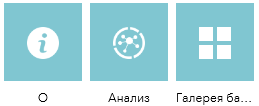
Кроме того, внутрипанельные виджеты связаны с заполнителями, определяющими положение внутрипанельного виджета на экране. Можно перетащить внутрипанельный виджет на карту после открытия. Также можно изменить размер панели виджета, перетащив ее правый нижний угол.
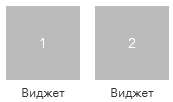
Чтобы удалить виджет, наведите на него курсор и щелкните значок со знаком x.